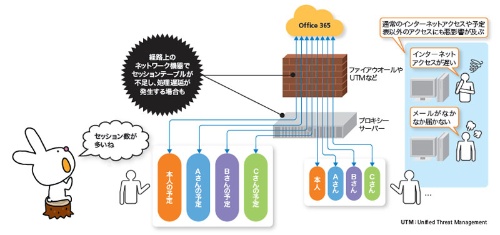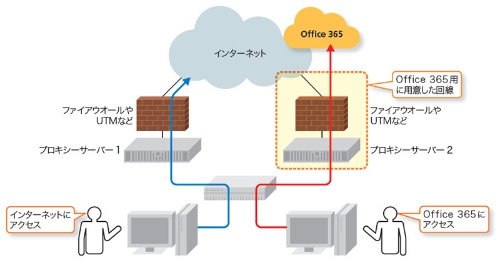【Q.18】 Office 365を使い始めたらネットワークが重くなった。対処方法は?
【A.】 セッション数が原因なら機器の交換や回線の追加をOffice 365を導入すると、通信の流れが大きく変わる。メール送受信のどちらでもインターネットに接続するため、インターネット回線が混み合ったり、ファイアウオールなどのネットワーク機器の性能がボトルネックになったりする可能性が生じる。そうなると、Office 365とは関係ない通常のインターネットアクセスにも悪影響を及ぼしてしまう。もしネットワークが重いと感じたら、ネットワーク機器のトラフィック量や処理負荷を監視して原因を見つけるとよいだろう。
参照人数分のセッションを張る
Office 365を導入した事例で、セッションテーブルの容量不足でネットワークが重くなるというトラブルを複数のインテグレーターが確認していた。容量不足が発生する原因の一つとして考えられるのが、Exchange Onlineのスケジュール機能だ。
Q16で解説したように、スケジュール機能は、同じ部署の別ユーザーなど、ほかのユーザーの予定を表示するよう設定できる。このとき、あるユーザーが同じ部署全員の予定を一覧表示すると、Office 365では表示するメンバーごとに一つずつセッションを張って、クラウドサービスから情報を取得する。これをユーザーごとに実施してしまうので、多くのユーザーが別ユーザーの予定を一覧表示するとセッション数がふくれあがり、ネットワーク機器のセッションテーブルが容量不足に陥ってしまうというわけだ(図2-5)。
大塚商会は、「Exchange Onlineの導入時に、ネットワークトラフィックの変化を踏まえて、ボトルネックになりそうなプロキシーサーバーがあれば機器をあらかじめ交換する」という。リコージャパンが対応したケースでは、Office 365関連の通信を、通常のインターネットアクセスとは別の経路で接続することで解消した(図2-6)。ただ、「Office 365の通信かどうかの判定にURLを使ったが、Office 365が使用するURLが突然変わることがある。このため、定期的なメンテナンスが必要」(同社)としている。